Віджет
Зміст:
Вступ
Для обміну документами зі своїми контрагентам прямо з Вашого Google Диску був розроблений віджет «EDIN еПідпис». Віджет дозволяє просто та безкоштовно підписувати / відправляти / отримувати / завантажувати документи. Розширте свої можливості роботи з партнерами!
1 Підключення віджета «EDIN еПідпис»
Примітка
Робота з віджетом передбачає наявність та авторизацію в Google акаунті!
Для підключення віджета «EDIN еПідпис» Ви можете пройти за посиланням чи самостійно знайти віджет за назвою в Google Workspace Marketplace:
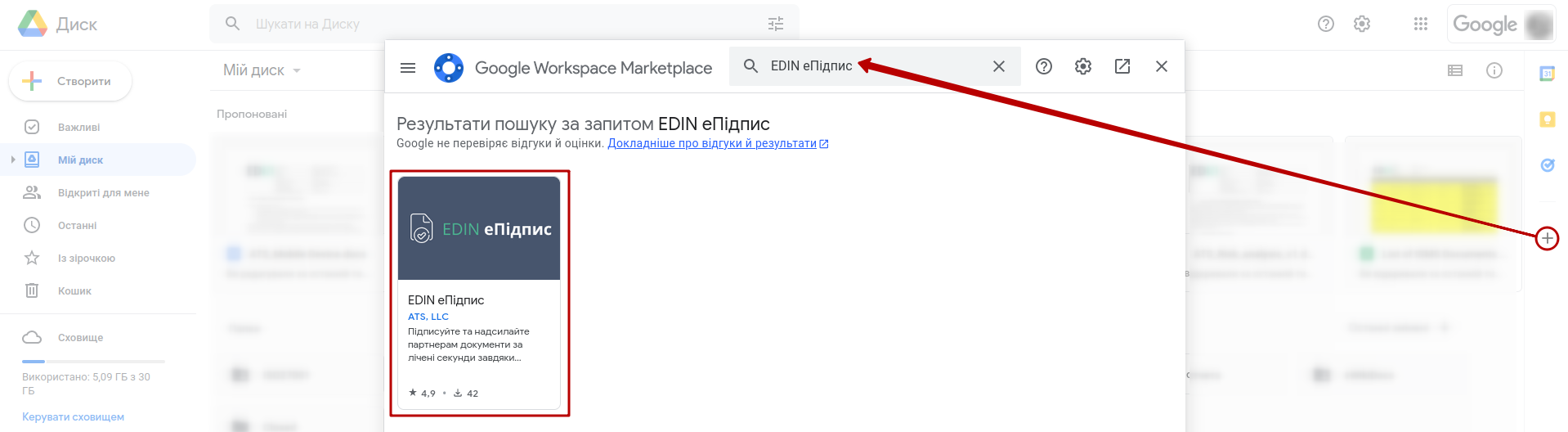
Далі потрібно «Установити» віджет (перед початком встановлення віджета Вам потрібно ознайомитись з правилами та політикою конфіденційності та «Продовжити» установку):
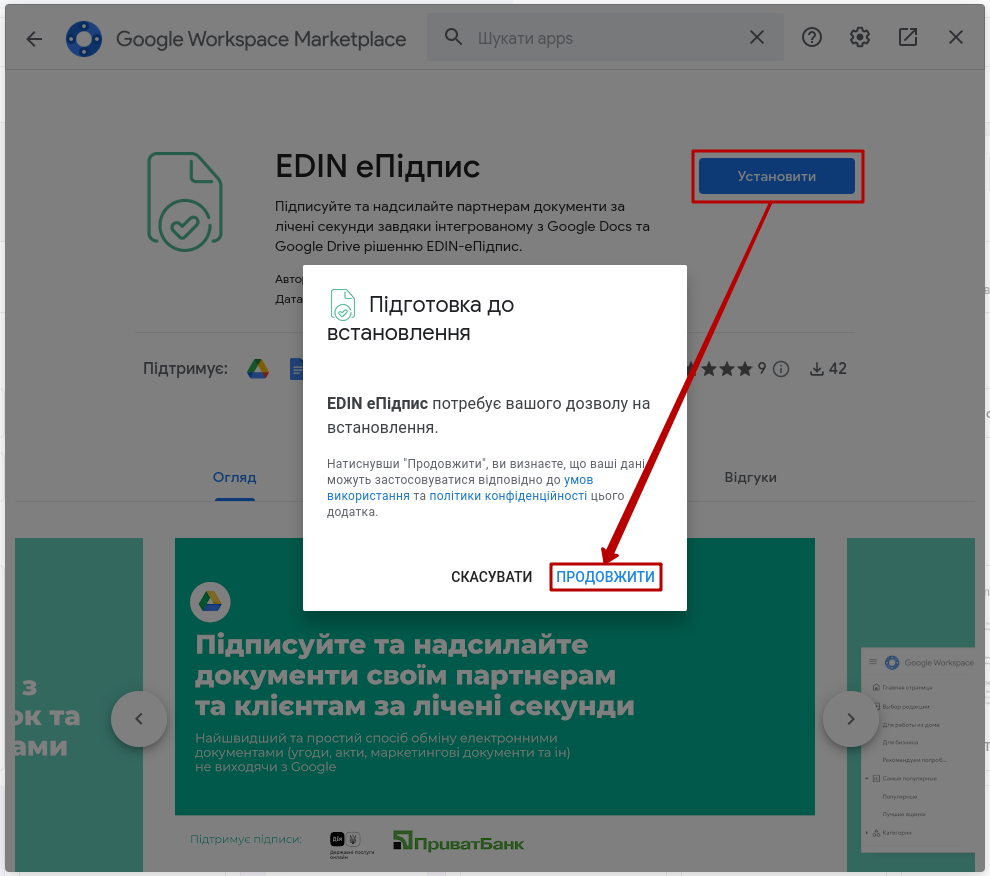
Залишається обрати обліковий запис, «Дозволити» віджету працювати і «Готово» : тепер Ви можете обмінюватись документами з Вашими контрагентами!
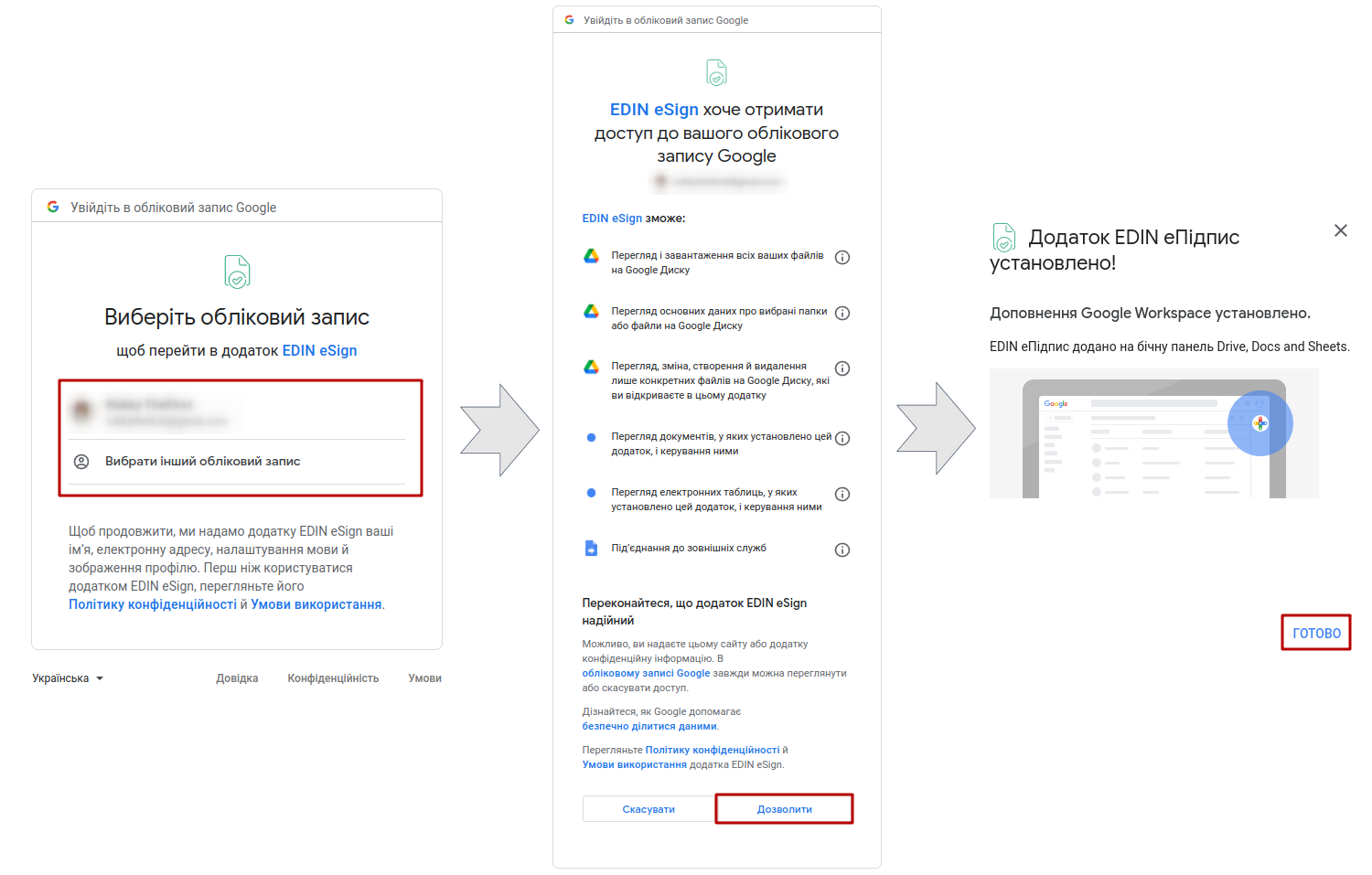
2 Вибір файлу (формування документа через «EDIN еПідпис»)
Після підключення віджета «EDIN еПідпис» він буде доступний в боковій панелі Google Диску, а також при перегляді Google Документів чи Google Таблиць:
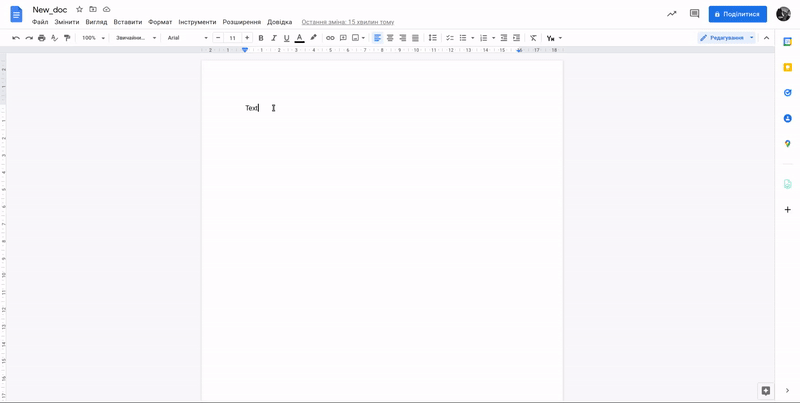
Підказка
При роботі з віджетом у вікні Google Диску потрібно спочатку обрати файл:
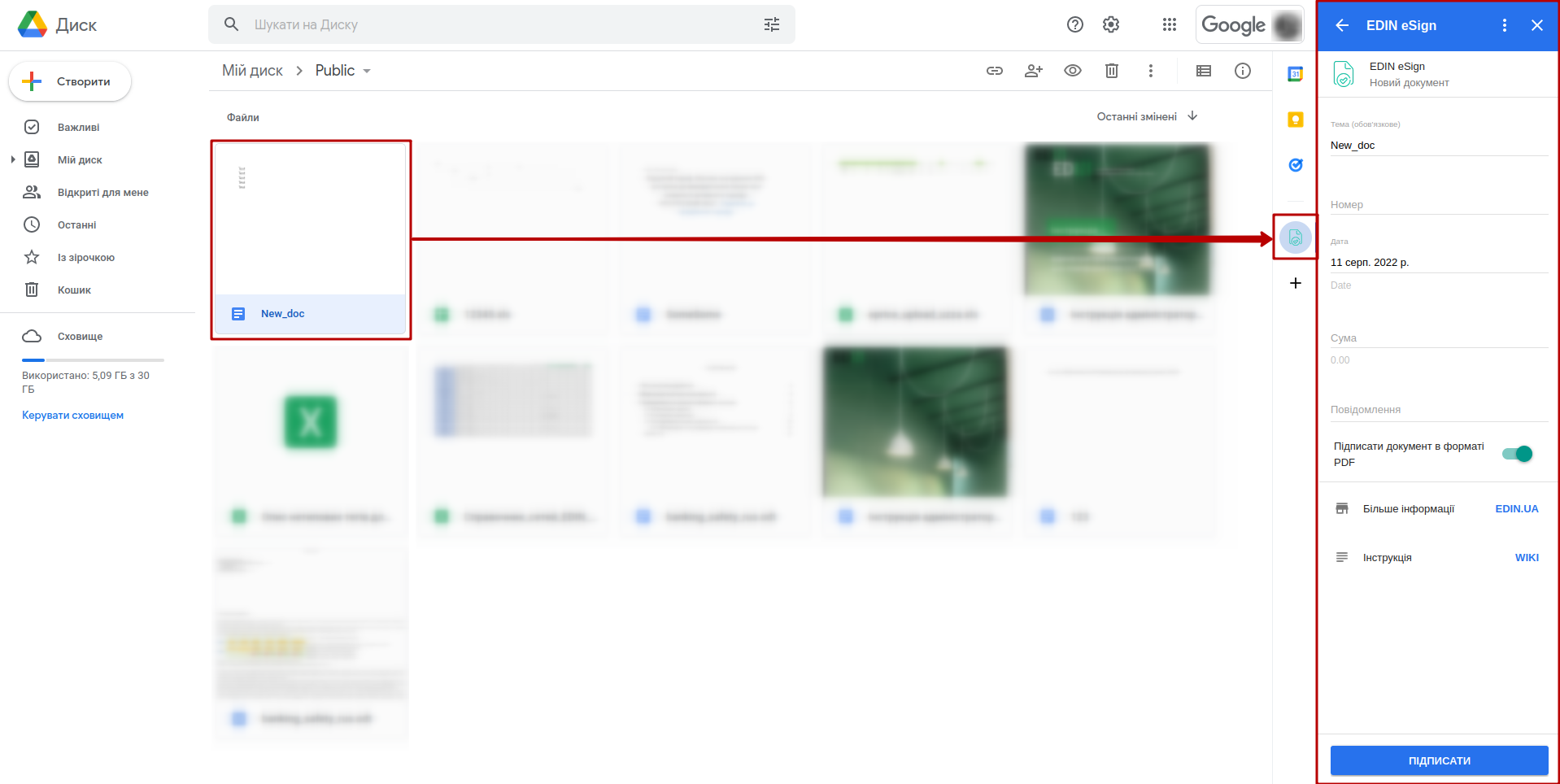
Поля «Тема» та «Дата» в віджеті автоматично заповнюється з назви обраного файлу та поточною датою. Для зручності віджет дозволяє перед підписанням/відправкою файлу конвертувати його в PDF формат (активований перемикач «Підписати документ в форматі PDF»). Файл одразу можливо «Підписати»:
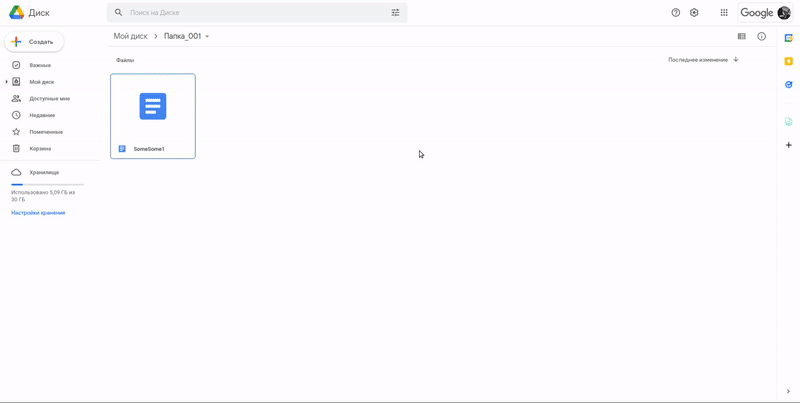
Ви автоматично перейдете до віджета з підготовленим файлом в DOCX/XLSX/PDF форматі в залежності від того, який було обрано файл (Google Документ чи Google Таблиця) та активності відмітки «Підписати документ в форматі PDF»:

Віджет має ідентичний функціонал, правила і поведінку, що й сервіс EDIN «Вільний» (детальніше в інструкції за посиланням) й давно знайомий його користувачам. Отримувачі можуть ідентифікувати Вас за поштою (Google акаунтом, в якому встановлено віджет) і відправляти.
Примітка
Якщо Ви обрали файл, що вже відправлявся чи передавався до відправки через віджет «EDIN еПідпис», то у віджеті відображається список відправлених документів (іконка  ) та остання чернетка ():
) та остання чернетка ():
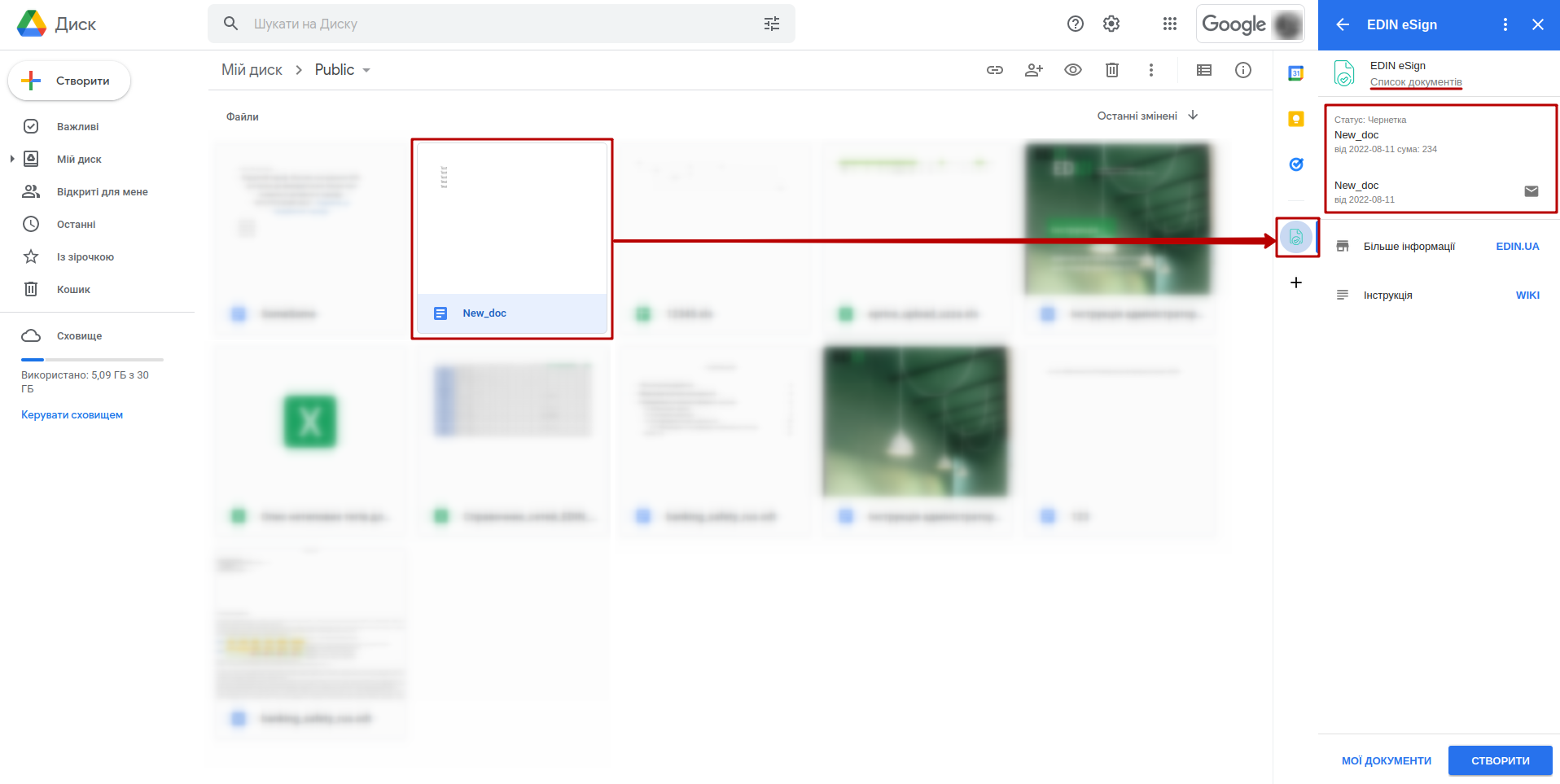
У віджеті можливо переглянути дані відправлених документів (1), переглянути всі відправлені через віджет документи за допомогою кнопки «Мої документи» (2), перейти до редагування чернетки (3) чи ще раз «Створити» (4) документ, додавши до нього обраний файл:
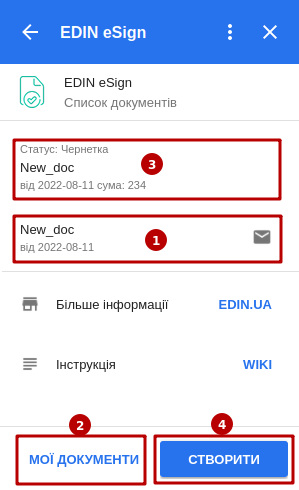
Контакти
Служба сервісної підтримки: support@edin.ua